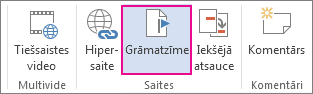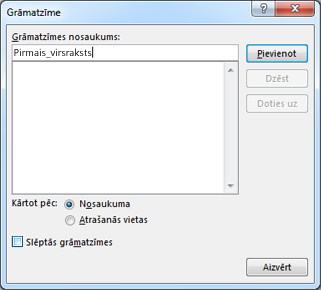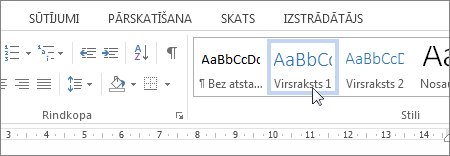Dokumentā varat pievienot hipersaites, lai nodrošinātu lasītājam tūlītēju piekļuvi citām tā paša dokumenta daļām. Lai izveidotu grāmatzīmi, vispirms jāizveido "grāmatzīme" paredzētajā galamērķī. Pēc tam jebkurā dokumenta vietā varat izveidot saiti (hipersaiti) uz šo grāmatzīmi.
Mērķa grāmatzīmes izveide
Hipersaites mērķi var atzīmēt ar grāmatzīmi vai virsraksta stilu.
Grāmatzīmes ievietošana
-
Atlasiet paredzēto mērķa vienumu vai vienkārši noklikšķiniet vietā, kur vēlaties ievietot grāmatzīmi.
-
Lentes ievietošanas izvēlnes grupā Atvērt saites un > grāmatzīmi.
-
Zem Grāmatzīmes nosaukums ierakstiet nosaukumu.
Svarīgi!: Grāmatzīmju nosaukumiem ir jāsākas ar burtu. Pēc tam tajos var būt cipari un burti, bet ne atstarpes. Ja vēlaties atdalīt vārdus, varat izmantot pasvītrojuma rakstzīmi ( _ ). Piemēram, First_heading.
-
Atlasiet Pievienot.
Virsraksta stila lietošana grāmatzīmei
Jaunajai grāmatzīmei jālieto virsraksta stils. Virsrakstu stili tiek izmantoti saistītu galamērķu identificēšanai.
-
Atlasiet grāmatzīmi, kurai jālieto virsraksta stils.
-
Lentes apgabalā Sākums >stili atlasiet virsraksta stilu, ko lietot grāmatzīmei.
Saites izveide uz grāmatzīmi
Kad esat izveidojis mērķa grāmatzīmi, varat izveidot uz to hipersaiti.
-
Atlasiet tekstu vai objektu, kuru vēlaties izmantot kā atlasāmu hipersaiti.
-
Noklikšķiniet ar peles labo pogu un pēc tam atlasiet Saistīt.
-
Zem Saite uz noklikšķiniet uz Vieta šajā dokumentā.
-
Sarakstā atlasiet virsrakstu vai grāmatzīmi, uz kuru jāizveido saite.
Piezīme.: Lai pielāgotu ekrāna padomu, kas tiek parādīts, kad novietojat rādītāju virs hipersaites, noklikšķiniet uz Ekrāna padoms un pēc tam ierakstiet vajadzīgo tekstu.
Skatiet arī
Grāmatzīmju pievienošana un dzēšana Word dokumentā vai Outlook ziņojumā